Konfiguracja Windows 11 bez dostępu do internetu – poradnik
Zakupiłeś nowy komputer lub zainstalowałeś Windows 11 na już posiadanym urządzeniu? Być może napotkałeś na problem z zakończeniem konfiguracji. Jednym z często spotykanych wymagań podczas instalacji Windows 11 jest konieczność zalogowania się za pomocą konta Microsoft. Co jednak, gdy nie masz dostępu do sieci lub wolisz założyć lokalne konto użytkownika? Mamy dobrą wiadomość – istnieją efektywne metody, które umożliwiają ominięcie tego wymogu. W niniejszym artykule przedstawiamy dwa sprawdzone sposoby na obejście ekranów konfiguracyjnych, które wymagają połączenia z internetem. Dzięki naszym instrukcjom dokończysz instalację Windows 11 i zaczniesz korzystać z systemu zgodnie z Twoimi preferencjami.
Kluczowe informacje
- Możesz skorzystać z wiersza poleceń, aby pominąć konfigurację sieci w systemie Windows 11, kiedy nie masz dostępu do internetu lub chcesz utworzyć konto lokalne.
- Innym rozwiązaniem jest otwarcie Menedżera zadań podczas procesu konfiguracji i zakończenie procesu Network Connection Flow. Pozwoli to na pominięcie konfiguracji sieci w Windows 11.
1. Jak ominąć wymóg połączenia z internetem w Out-of-Box Experience (OOBE)
Aby ominąć ekran „Połączymy cię z siecią” w trakcie instalacji, użyj polecenia OOBE\BYPASSNRO w wierszu poleceń. Po jego wprowadzeniu uruchomi się skrypt CMD, który zmodyfikuje rejestr systemu Windows, umożliwiając ukończenie instalacji bez połączenia z internetem. Postępuj według poniższych kroków:
- Uruchom komputer z nośnika instalacyjnego Windows. Jeśli jesteś już na ekranie „Połączymy cię z siecią”, przejdź od razu do kroku numer 6.
- Gdy wyświetli się okno instalatora Windows, wybierz preferowany język, strefę czasową oraz układ klawiatury, a następnie kliknij przycisk „Dalej”. Następnie wybierz opcję „Zainstaluj teraz”.
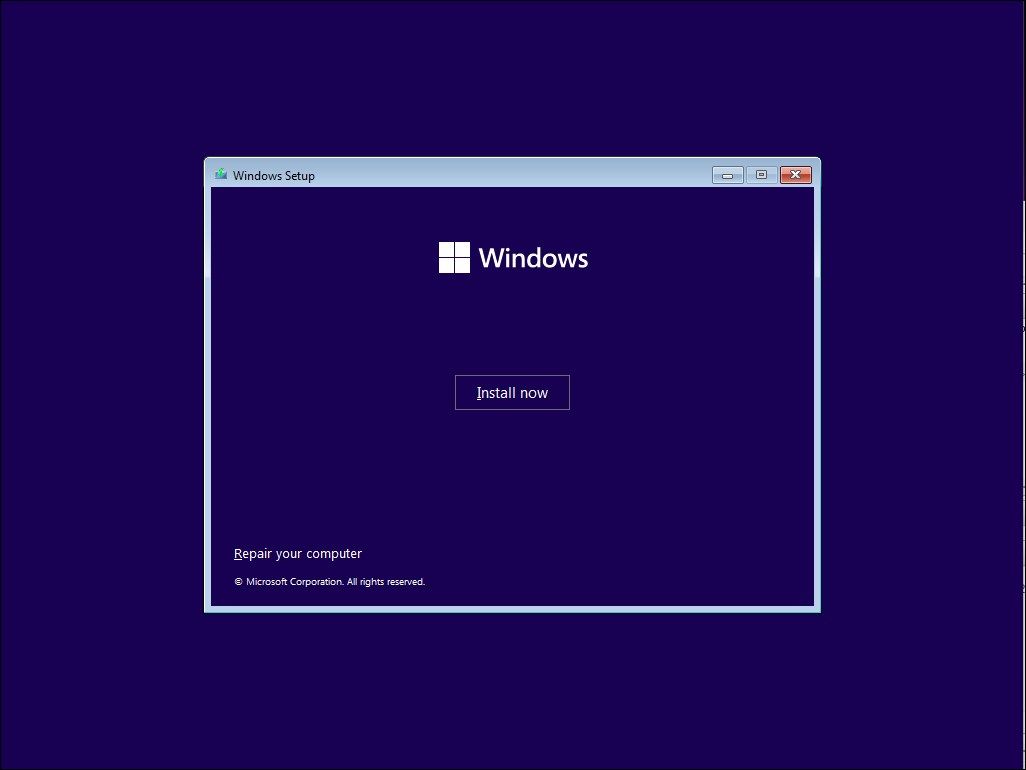
- Wprowadź klucz produktu, by aktywować Windows 11. Jeśli go nie posiadasz, kliknij link „Nie mam klucza produktu” w prawym dolnym rogu. W przypadku aktualizacji z Windows 10 lub starszej wersji Windows 11, system automatycznie rozpozna klucz produktu przypisany do Twojego komputera.
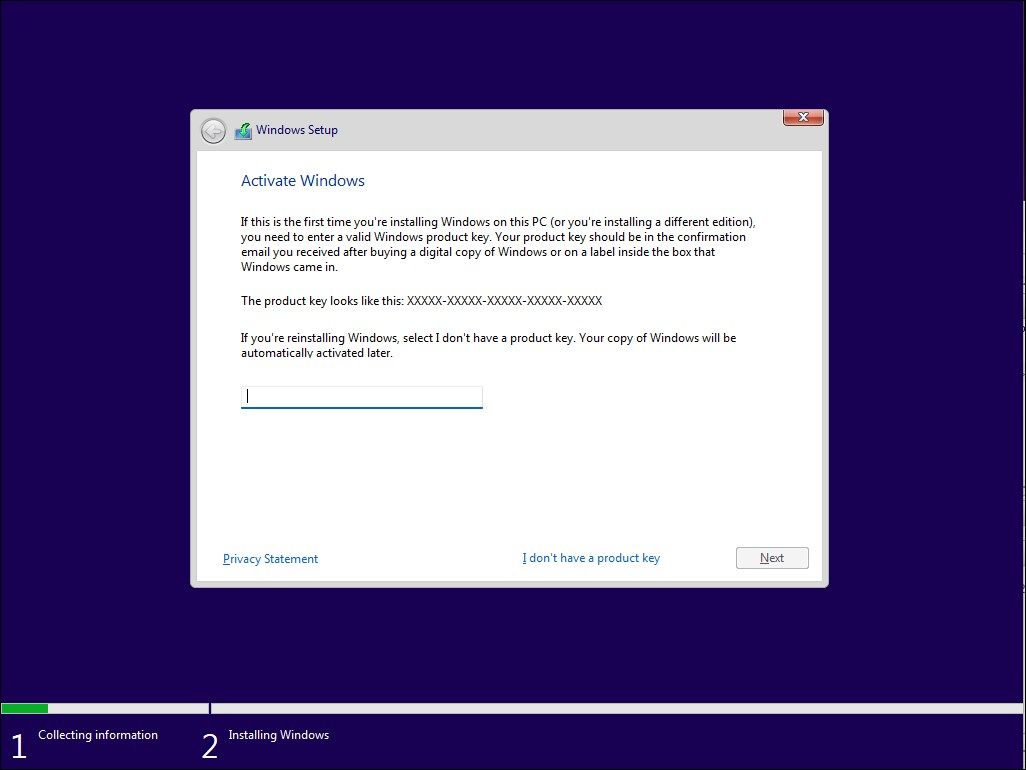
- Kolejno, jeżeli pojawi się taka opcja, wybierz wersję Windows 11, którą chcesz zainstalować. Zaakceptuj postanowienia licencyjne, zaznaczając odpowiednie pole, a następnie wybierz „Dalej”. Zdecyduj się na opcję „Niestandardowa: Zainstaluj tylko system Windows (zaawansowane)”.
- Wskaż dysk, na którym ma zostać zainstalowany system, i kliknij „Dalej”. Poczekaj, aż Windows ukończy instalację i uruchomi się ponownie. Na ekranie konfiguracji wskaż swój region oraz układ klawiatury.
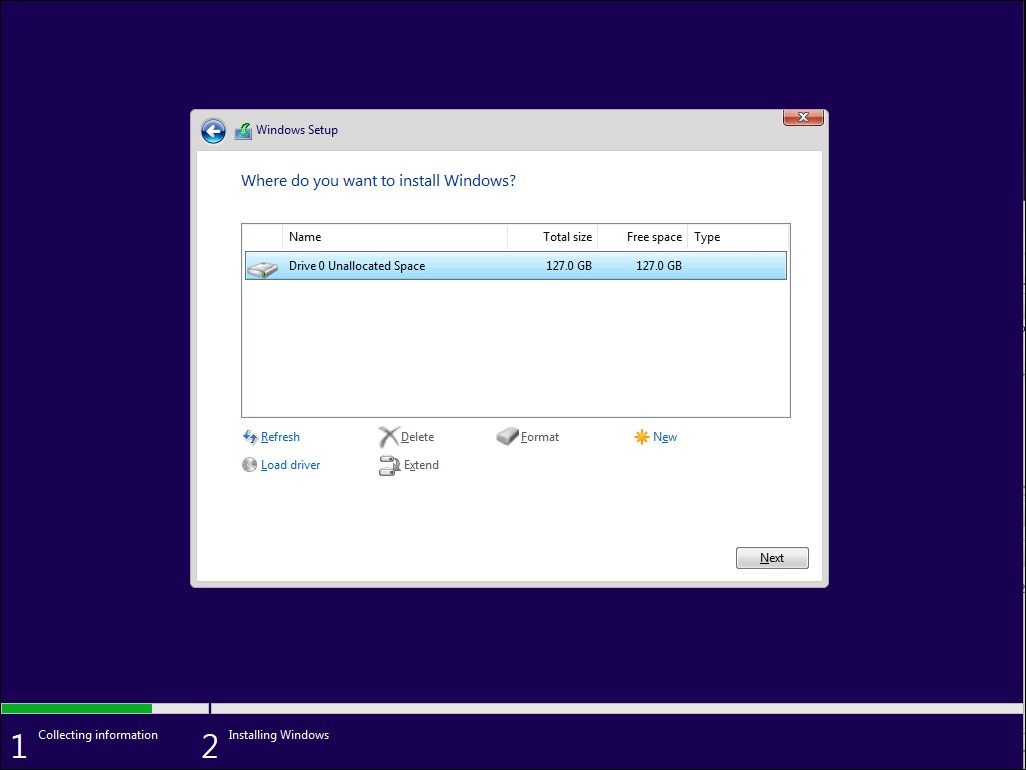
- Gdy pojawi się ekran „Połączymy cię z siecią”, wciśnij kombinację klawiszy Shift + F10, aby wywołać wiersz poleceń.

- W oknie wiersza poleceń wpisz następujące polecenie i naciśnij klawisz Enter:
OOBE\BYPASSNRO
- System uruchomi się ponownie i pojawi się okno dialogowe OOBE. Postępuj zgodnie z instrukcjami wyświetlanymi na ekranie, by dokończyć konfigurację. Gdy ponownie zobaczysz ekran „Połączymy cię z siecią”, wybierz „Nie mam internetu”.
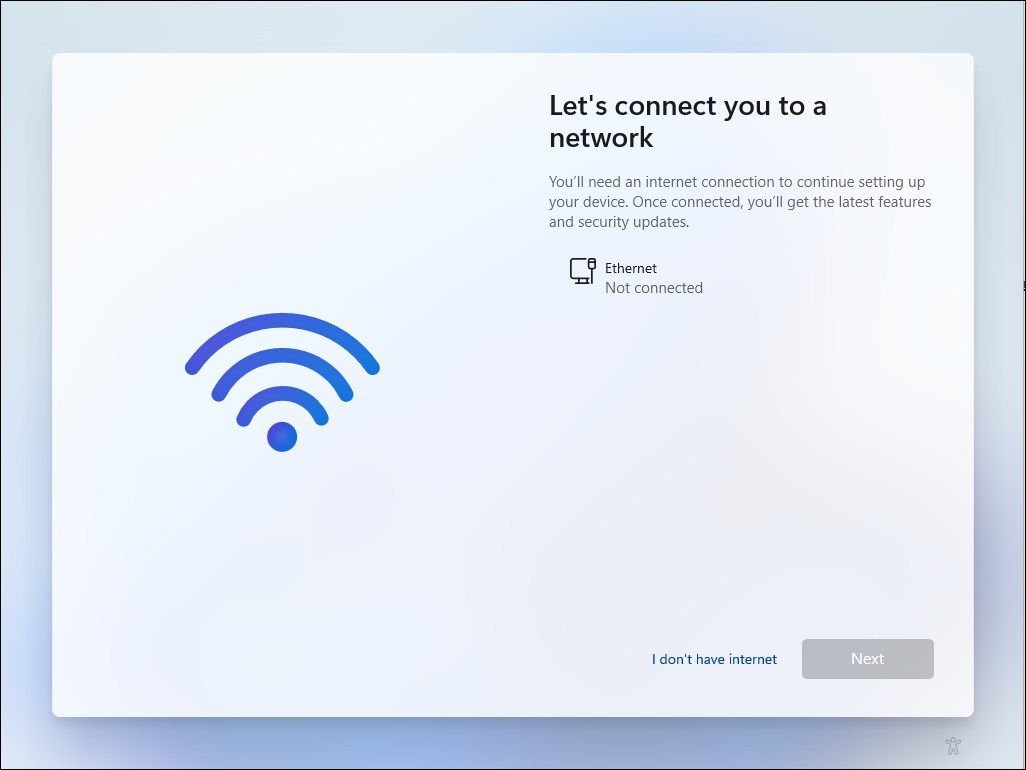
- Następnie wybierz „Kontynuuj z ograniczoną konfiguracją”. Zaakceptuj postanowienia licencyjne i przejdź do procesu tworzenia lokalnego konta użytkownika.
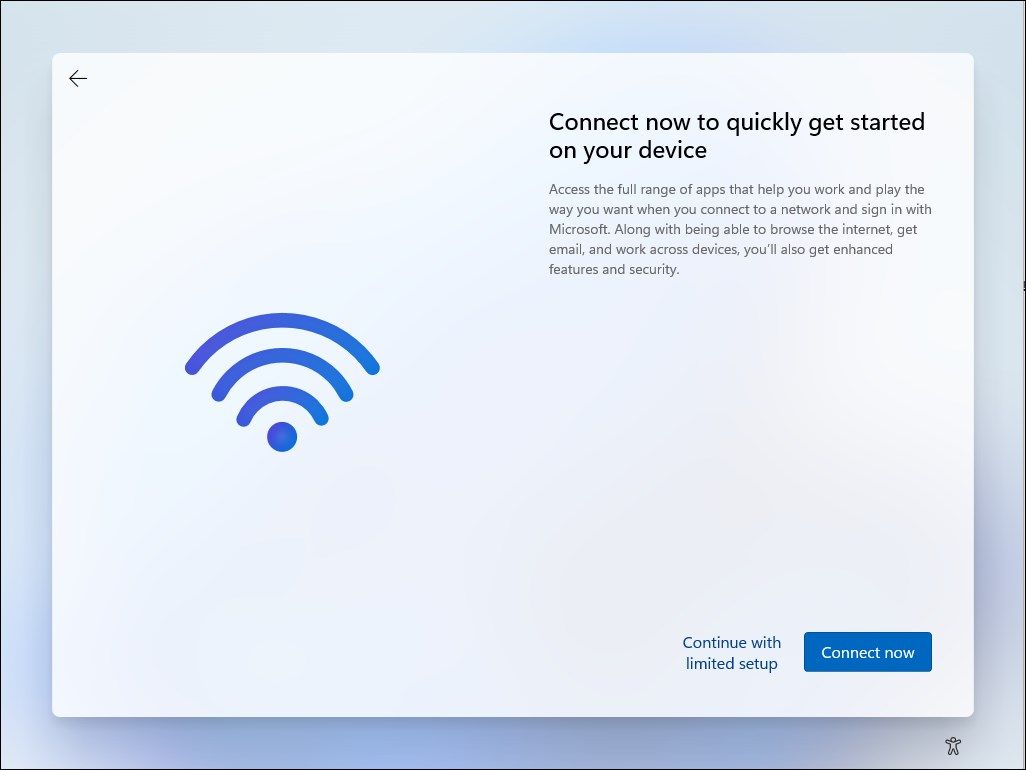
Upewnij się, że dodasz pytania pomocnicze. Pozwoli Ci to na odzyskanie konta lokalnego użytkownika, w przypadku zapomnienia hasła. Po zakończeniu, postępuj zgodnie z poleceniami wyświetlanymi na ekranie, by ukończyć proces konfiguracji.
2. Jak zakończyć proces Network Connection Flow za pomocą Menedżera zadań
Ekran „Połączymy cię z siecią” można pominąć także, kończąc proces oobenetworkconnectionflow.exe. Ponieważ w tym momencie Windows 11 jest już zainstalowany, można uruchomić Menedżera zadań za pomocą wiersza poleceń i zakończyć wskazany proces.
Należy pamiętać, że ta metoda nie zawsze działa, ponieważ aktualizacje systemu Windows często usuwają tego typu obejścia.
Aby pominąć konfigurację sieci w Windows 11, używając Menedżera zadań, wykonaj poniższe kroki:
- Zakładając, że wyświetla się ekran „Połączymy cię z siecią”, wciśnij klawisze Shift + F10, by uruchomić wiersz poleceń.
- W oknie wiersza poleceń wpisz komendę taskmgr i naciśnij klawisz Enter, by uruchomić Menedżera zadań. Możesz również użyć skrótu Ctrl + Shift + Esc.
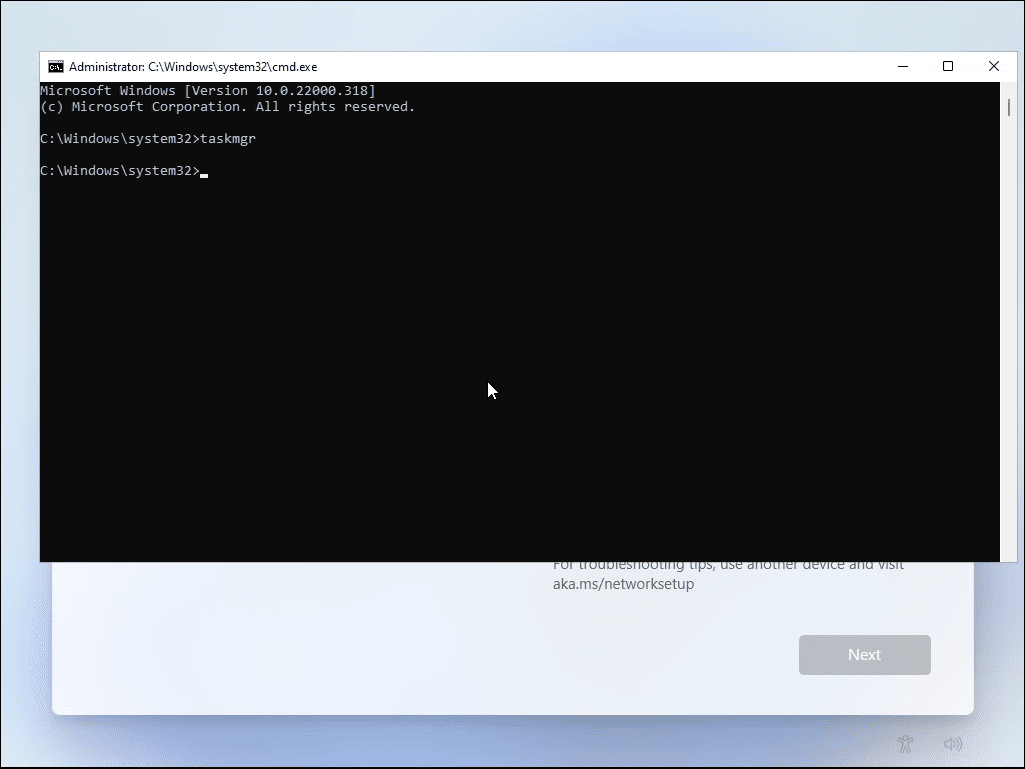
- Kliknij opcję „Więcej szczegółów”, by otworzyć Menedżera zadań w trybie pełnym.
- Przejdź do zakładki „Procesy” i skorzystaj z paska wyszukiwania, by odnaleźć proces Network Connection Flow.
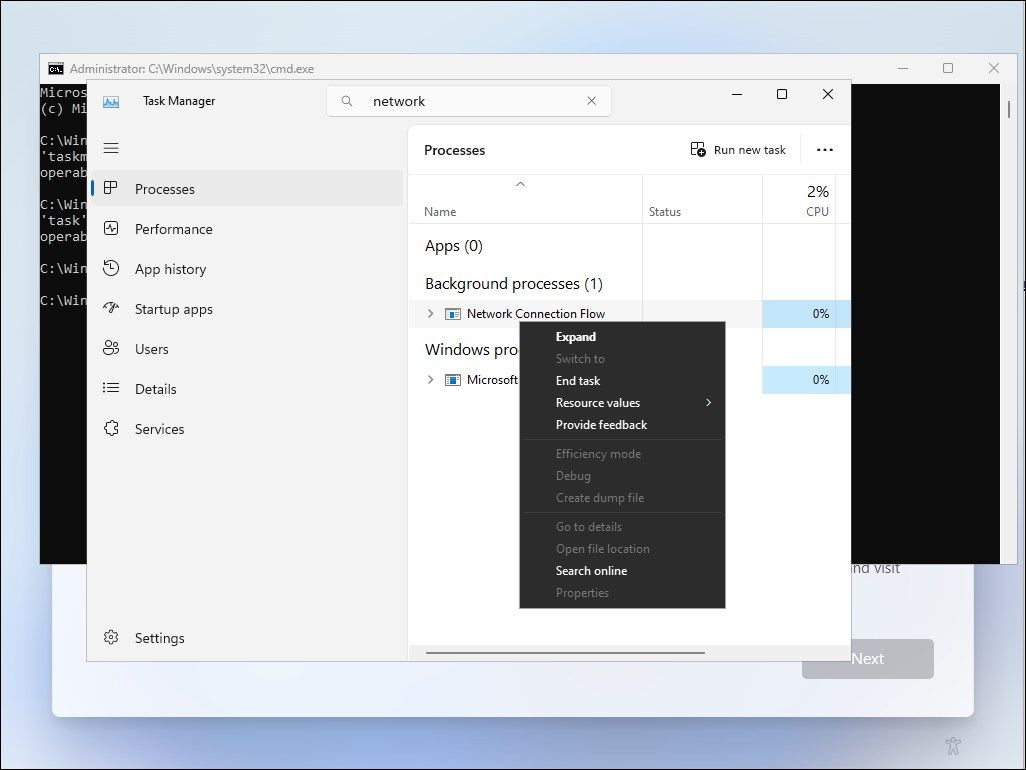
- Wybierz proces Network Connection Flow, a następnie kliknij przycisk „Zakończ zadanie”. Zaczekaj, aż proces zostanie zakończony i zamknij Menedżera zadań.
- Wpisz komendę exit w wierszu poleceń i naciśnij klawisz Enter.
Proces instalacji zostanie odświeżony, a użytkownik zostanie przekierowany do kreatora konfiguracji. Zobaczysz animację ładowania, a następnie przejdziesz do kolejnego etapu. W tym miejscu wprowadź swoją nazwę i hasło, aby utworzyć lokalne konto użytkownika w Windows 11 i zakończyć konfigurację.
Po ukończeniu konfiguracji, podłącz komputer do internetu. Przejdź do Ustawienia > Aktualizacja systemu Windows i pobierz wszystkie ważne aktualizacje, zarówno zabezpieczeń jak i funkcji. Dodatkowo, możesz zauważyć brakujące ikony. Windows pobierze te ikony, kiedy połączysz urządzenie z siecią.
Podsumowanie
W niniejszym artykule opisaliśmy dwie metody, które pozwalają na obejście wymogu połączenia z internetem w trakcie instalacji systemu Windows 11. Możesz wykorzystać wiersz poleceń, by pominąć ekran połączenia sieciowego lub skorzystać z Menedżera zadań, by zakończyć proces, który blokuje dalszą konfigurację. Dzięki tym wskazówkom bezproblemowo zakończysz instalację Windows 11 i unikniesz zablokowania na ekranie konfiguracyjnym. Pamiętaj, aby po zakończeniu procesu konfiguracji podłączyć urządzenie do sieci w celu zaktualizowania systemu i zapewnienia bezpieczeństwa swojego komputera.
newsblog.pl
Maciej – redaktor, pasjonat technologii i samozwańczy pogromca błędów w systemie Windows. Zna Linuxa lepiej niż własną lodówkę, a kawa to jego główne źródło zasilania. Pisze, testuje, naprawia – i czasem nawet wyłącza i włącza ponownie. W wolnych chwilach udaje, że odpoczywa, ale i tak kończy z laptopem na kolanach.